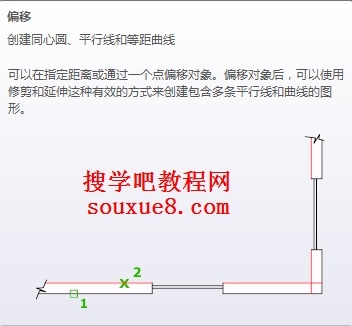萬盛學電腦網 >> 圖文處理 >> Photoshop教程 >> ps入門教程 >> Photoshop打造美女與香水商業廣告
Photoshop打造美女與香水商業廣告
本教程將教你如何使用自己的照片制作香水廣告,我們在這裡選擇使用莫尼卡Beluci的照片,您也可以將任何普通的家庭照片,制成一種香水廣告牌圖片。因此,首先你需要一個女孩(或男孩的照片。如果是黑色或深色背景的照片更好,因為我們將努力創造一個夜間的天空幻想。
作者:繞指柔 來源:eNet硅谷動力
先看一下最終效果:

1.新建一個寬為1200高為1124的文件,將女孩的照片放入,創建一個新層得到圖層1,並填寫任何深藍色或暗紫色,這裡使用#210a3a。然後轉到“濾鏡”>“渲染”》“雲彩”,將此層的混合模式設置為“線性光”,如下圖所示。

2.我們的目標是創造一個很好的高對比度的霧和發光效果照片以及看起來如夢幻的夜空。所以,我們要做的是,復制女孩的照片,將其放置最上層,並設置這一層的混合模式為“覆蓋”,如圖所示。

下一步是填充廣告牌的底部。這是最簡單的一部分,但我注意到,很多在這裡卡住。我們將使用畫筆工具,使用默認的Photoshop CS以上版本,選擇“沙丘草”畫筆。Cs以上版本肯定有這個畫筆。設置前景色為綠色(任何色調,由你決定,只要它提供了天然的外觀),並在屏幕的底部刷出 草的形狀來,差不多是你在圖中看到的。此刷的默認設置被設置為“散射”這樣你就不用在做更多的矯正工作,省去大量的額外工作。
下一步是增加花邊形狀。點擊這裡下載PSD素材源文件

3.這一步你可以將自己的“圖形素材”或者下載作者的“圖層素材”拖入到畫布上,擺放到合適的位置,注意不要遮擋底圖的關鍵部位,如圖所示。

4.從這裡看形狀遮擋了美女,因此,我們要去除多余的形狀,選擇橡皮擦工具。仔細去除女孩的身體上覆蓋的形狀。我建議使用硬邊橡皮擦工具,但是如果你想很好地融入霧的背景效果,不要使邊緣過於鋒利的橡皮,我建議使用20px軟邊橡皮工具。得到如圖所示效果。

5.這一步我們選擇圖層樣式裡的“外發光”來增加發光。在使用之前請確保選中的是上部的形狀圖層,在圖層面板中選擇“圖層樣式”按鈕,在彈出菜單中選擇“外發光”命令。如圖所示設置外發光參數。

6.到這裡主體部分已經制作完成,得到如圖所示效果。為了美觀你可以用畫筆在畫布上畫出一些白色光點來模擬星光的效果。當然這是可選的,如果你覺得你的背景太單調。

7.因為你制作的是香水廣告牌所以你需要一個香水瓶,這裡你可以替換其它你要宣傳的香水品牌。我在這裡用這個是由於sxc.hu.香水瓶再這裡適合這張背景,然後找到它在您的廣告牌的恰當位置,用變換工具調整適當了放入,得到下圖。

8.為了突出香水瓶的透明效果,這裡你可以將它的圖層設置為“疊加”得到如下圖的效果。

9.在此之後,在最頂端建立一個新的圖層,選擇“畫筆工具”再次使用畫筆“沙丘草”形狀,在香水瓶前面添加一些草,創造遮擋的假象,讓它位於草地的內部。就是這樣。添加文字和你的香水商標,准備放置到新約克斯'街頭吧!
(.

(.